个人感觉,svn的命令行使用起来没有git那么舒适,但是windows上的svn GUI客户端TortoiseSVN 使用非常方便。因此对于经常在虚拟机中做服务程序开发但是又不得不用svn的同学来说,结合linux开发环境和TortoiseSVN 来管理代码版本就显得尤其有用。
安装配置samba
ubuntu上使用apt-get安装
apt-get install samba samba-common
关闭防火墙
systemctl stop ufw
使用vim /etc/samba/smb.conf命令编辑samba配置文件,在配置文件最后添加即可
[homes]
comment = qk_python Directories
browseable = no
path = /root/qk_python
valid users = root
read only = no
添加用户,除了root用户外也可以输入其他的存在用户名。
smbpasswd -a root
重启samba服务生效
systemctl restart smbd
在Windows下运行窗口输入\加上IP,例如:\192.168.1.177
oot。在弹出的窗口,输入刚刚添加的用户名和密码,就可以访问Linux的文件目录了。
配置svn
由于配置samba的时候配置成了非只读的,因此可以直接checkout相应的svn项目到Linux文件目录中。完成之后对svn做以下配置:
勾选svn的网络驱动类型
TortoiseSVN->Settings->Icon Overlays 勾选Driver Types中的”Network drives”
显示svn项目绿色图标:
TortoiseSVN->Settings->Icon Overlays 选择Shell
然后就可以显示绿色图标了,接下来就愉快的使用TortoiseSVN管理Linux代码吧。
记得帮我点赞哦!
精心整理了计算机各个方向的从入门、进阶、实战的视频课程和电子书,按照目录合理分类,总能找到你需要的学习资料,还在等什么?快去关注下载吧!!!
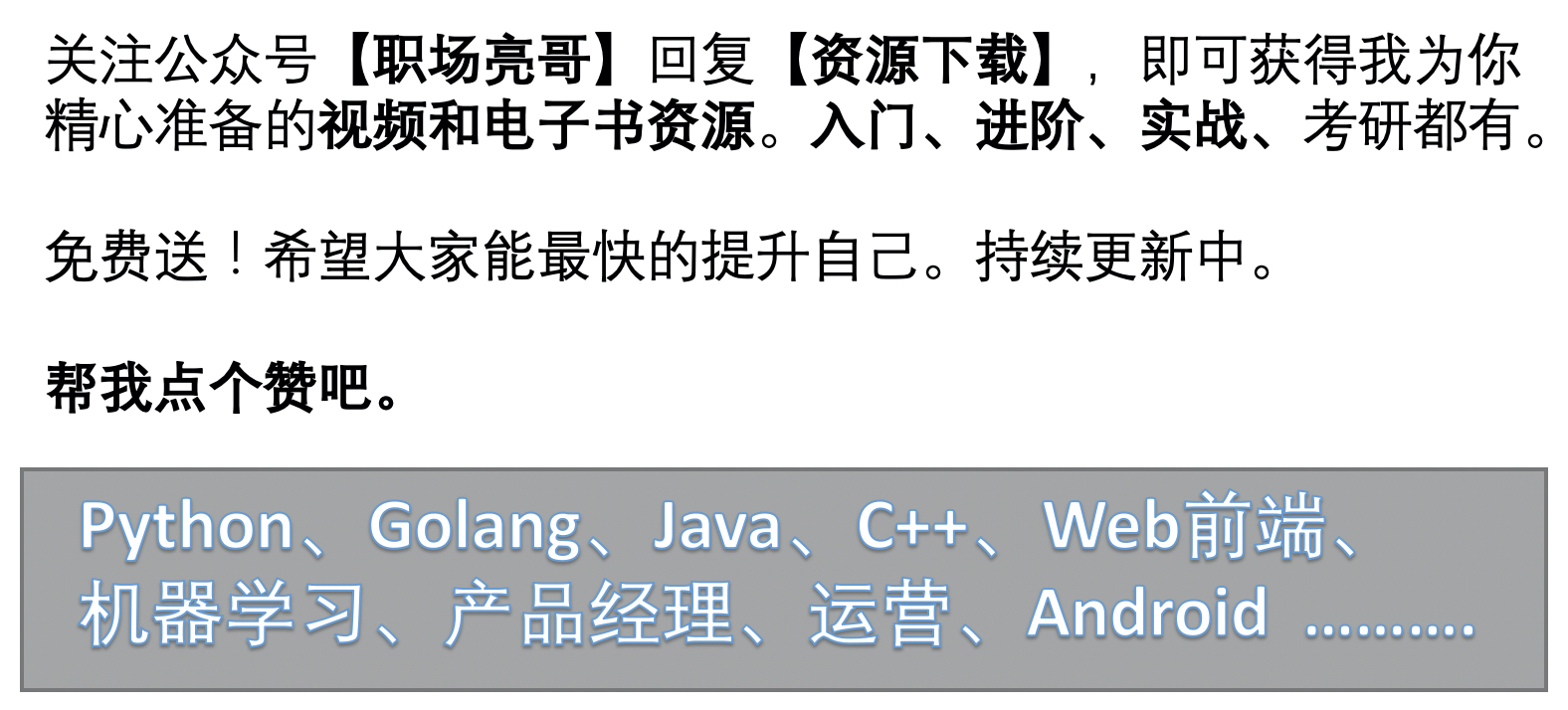
念念不忘,必有回响,小伙伴们帮我点个赞吧,非常感谢。
我是职场亮哥,YY高级软件工程师、四年工作经验,拒绝咸鱼争当龙头的斜杠程序员。
听我说,进步多,程序人生一把梭
如果有幸能帮到你,请帮我点个【赞】,给个关注,如果能顺带评论给个鼓励,将不胜感激。
职场亮哥文章列表:更多文章
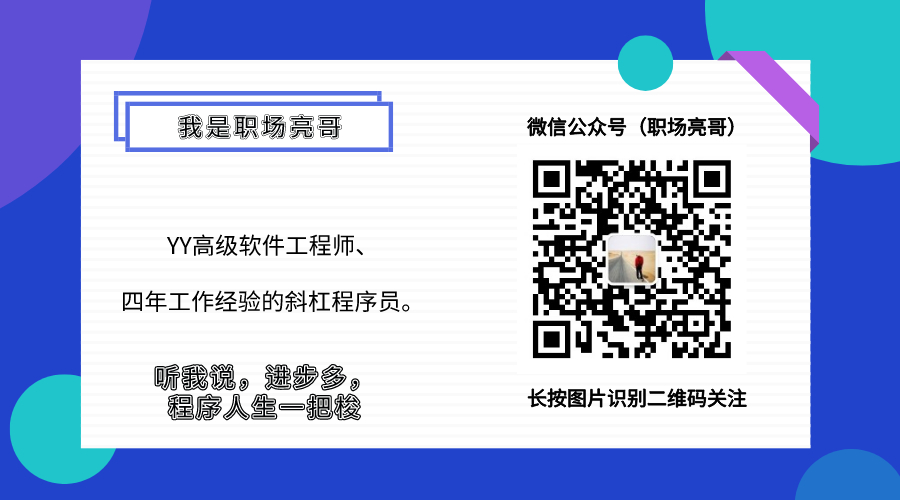
本人所有文章、回答都与版权保护平台有合作,著作权归职场亮哥所有,未经授权,转载必究!